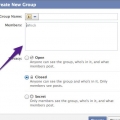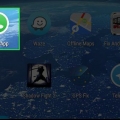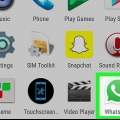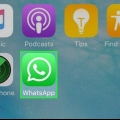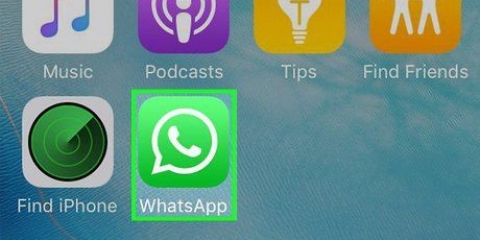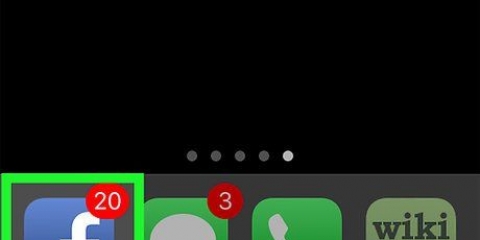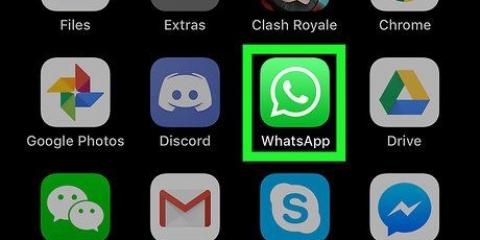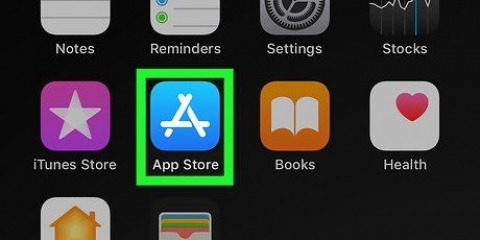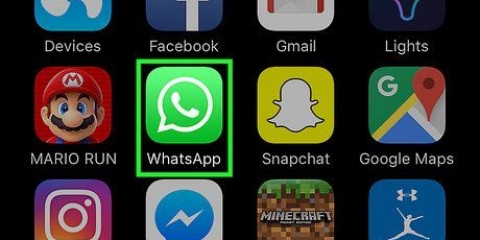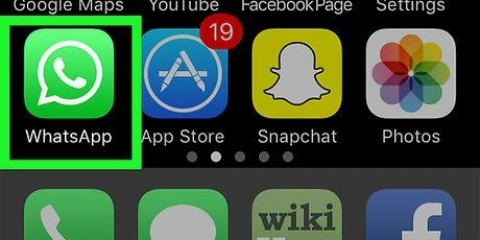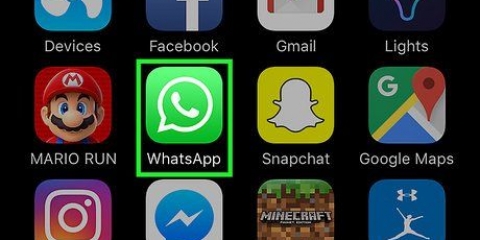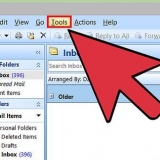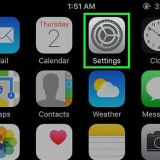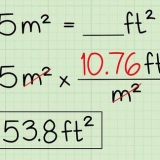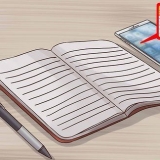También puede buscar contactos específicos desde la barra de búsqueda en la parte superior de la pantalla de WhatsApp. No puede agregar personas que no están actualmente en sus contactos.
Agregue un tema de grupo para nombrar el grupo (hasta 25 caracteres). Agregue una foto tocando el ícono de la cámara a la izquierda del campo Asunto del grupo. Eliminar participantes del grupo antes de formar oficialmente el grupo.





No puede agregar personas que aún no están en sus contactos. Toque el botón Aceptar en la esquina superior derecha de su pantalla cuando esté listo para continuar.








La función de grupo en WhatsApp es una forma conveniente de organizar reuniones internacionales, reuniones con amigos, etc. Después de enviar su mensaje, verá una serie de marcas de verificación relacionadas con su destinatario: una marca de verificación significa que su mensaje ha sido enviado, dos marcas de verificación significan que su destinatario ha recibido el mensaje y las marcas de verificación se vuelven azules cuando su destinatario tiene el mensaje leído.
Crear un grupo en whatsapp
Contenido
Como la mayoría de las aplicaciones de mensajería instantánea, WhatsApp le permite crear un grupo para enviar mensajes a varias personas a la vez. Puede crear un grupo en WhatsApp abriendo el menú Chats y seleccionando la opción Nuevo grupo. Desde allí, puede agregar hasta 256 personas a un grupo, siempre que estén en los contactos de su teléfono!
Pasos
Método 1 de 3: crea un grupo (iPhone)

1. Toque en su aplicación WhatsApp para abrir WhatsApp. Si aún no lo tienes, WhatsApp para iPhone se puede descargar gratis desde la App Store.
- Si no puede encontrar WhatsApp en su iPhone, deslícese hacia abajo desde el centro de la pantalla y escriba WhatsApp en la barra de búsqueda. Debería ver aparecer el icono de WhatsApp en la parte superior de este menú.

2. Toque la opción Chats para abrir su historial de chat. Esto está en la barra de herramientas en la parte inferior de la pantalla.
Si WhatsApp abre su último chat utilizado, debe tocar la opción Chats en la esquina superior izquierda para volver al menú Chats.

3. Toque la opción Nuevo grupo. Debe estar en la esquina superior derecha del menú de Chat.
Debe tener al menos un chat en su menú de Chat antes de poder crear un grupo; si acaba de instalar WhatsApp, simplemente envíe un chat de una palabra a un contacto para activar la opción Nuevo grupo.

4. Toque el nombre de un contacto para agregarlo a su grupo. Puedes hacer esto con hasta 256 personas; el nombre y el ícono de cada persona que agregue aparecerán en la parte superior de su pantalla cuando agregue contactos.

5. Toque Siguiente en la esquina superior derecha de su pantalla. Esto lo llevará a la página Nuevo grupo. Desde aquí puedes:

6. Toque Crear en la esquina superior derecha de su pantalla. Has creado oficialmente un grupo en WhatsApp!
Método 2 de 3: crear un grupo (Android)

1. Toque en su aplicación WhatsApp para abrir WhatsApp. Si aún no tienes WhatsApp para Android, puedes descargarlo gratis desde Google Play Store.
- Si no puede encontrar WhatsApp en su teléfono, búsquelo con la función Google In App.

2. Toca la pestaña Chats. Puede encontrar esto en la parte inferior de su pantalla en la barra de herramientas de WhatsApp.
Cuando WhatsApp abra el chat utilizado más recientemente, toque la opción Chats en la esquina superior izquierda para mostrar el menú Chats.

3. Toca el botón de menú de tu Android. Al hacerlo, aparecerá un menú en la página de chats.

4. Toque la opción Nuevo grupo en la parte superior del menú. Ahora necesita seleccionar miembros para su grupo.

5. Toque los nombres de los contactos para agregarlos a su grupo. También puede buscar contactos específicos desde la barra de búsqueda en la parte superior de su pantalla.

6. Agregar un nombre de grupo. Haces esto en el campo en la parte superior de la pantalla.

7. Agrega una foto a tu grupo. Para ello, toque el cuadro vacío junto al nombre del grupo y luego seleccione una foto de su biblioteca de fotos.
También puedes tomar una foto de WhatsApp si quieres.

8. Toque la marca de verificación cuando haya terminado. Está en la esquina superior derecha de tu pantalla. Ya tienes un grupo en WhatsApp!
Método 3 de 3: envía un mensaje a tu grupo

1. Toca la opción Chats. Esto lo llevará a su menú de chat, donde debería ver el nombre de su grupo.

2. Toca el nombre de tu grupo. Esto abrirá el chat de tu grupo.

3. Toque el campo en la parte inferior de la pantalla. Aquí es donde escribes tus mensajes.

4. Escriba para crear un mensaje. Puede enviar sus mensajes tocando la tecla de flecha junto al campo de chat cuando haya terminado.

5. Toque el ícono de la cámara para agregar una foto. Puede agregar una foto de su biblioteca o puede tomar una foto en vivo desde WhatsApp.
Toque la opción Enviar en la esquina superior derecha de su pantalla para enviar su foto.

6. Sigue usando el chat grupal. Puede usar la función de chat grupal de WhatsApp para mantener actualizados todos sus contactos favoritos de forma gratuita!
Consejos
Advertencias
- Tenga cuidado con quién agrega a un grupo si va a hacer planes que no deben filtrarse.
Artículos sobre el tema. "Crear un grupo en whatsapp"
Оцените, пожалуйста статью
Popular